-
-
-
-
Appliquer automatiquement les mises à jour de Windows à l'aide de tâches
-
Configurer FSLogix Profile Container à l'aide de l'objet de stratégie WEM
-
Configurer l'attachement d’application MSIX à l'aide de tâches scriptées et externes
-
Configurer les partages SMB à utiliser par Profile Management
-
Configuration des déclencheurs de démarrage et d'arrêt pour les tâches scriptées
-
Gérez les machines non jointes à un domaine provisionnées en DaaS à l'aide de WEM
-
Protéger les environnements Citrix Workspace à l'aide du contrôle de la hiérarchie des processus
-
Utiliser les événements Windows comme déclencheurs pour détecter les problèmes d'enregistrement VDA
-
This content has been machine translated dynamically.
Dieser Inhalt ist eine maschinelle Übersetzung, die dynamisch erstellt wurde. (Haftungsausschluss)
Cet article a été traduit automatiquement de manière dynamique. (Clause de non responsabilité)
Este artículo lo ha traducido una máquina de forma dinámica. (Aviso legal)
此内容已经过机器动态翻译。 放弃
このコンテンツは動的に機械翻訳されています。免責事項
이 콘텐츠는 동적으로 기계 번역되었습니다. 책임 부인
Este texto foi traduzido automaticamente. (Aviso legal)
Questo contenuto è stato tradotto dinamicamente con traduzione automatica.(Esclusione di responsabilità))
This article has been machine translated.
Dieser Artikel wurde maschinell übersetzt. (Haftungsausschluss)
Ce article a été traduit automatiquement. (Clause de non responsabilité)
Este artículo ha sido traducido automáticamente. (Aviso legal)
この記事は機械翻訳されています.免責事項
이 기사는 기계 번역되었습니다.책임 부인
Este artigo foi traduzido automaticamente.(Aviso legal)
这篇文章已经过机器翻译.放弃
Questo articolo è stato tradotto automaticamente.(Esclusione di responsabilità))
Translation failed!
Configurer les partages SMB à utiliser par Profile Management
En tant qu’administrateur qui gère les profils utilisateur avec Citrix Profile Management, vous devez spécifier les partages de fichiers en tant que magasins d’utilisateurs.
Vous pouvez placer les magasins d’utilisateurs dans des référentiels de stockage (par exemple, Azure Files) auxquels l’utilisateur actuel n’est pas autorisé à accéder. L’utilisation de Workspace Environment Management (WEM) pour établir des connexions SMB aux référentiels de stockage permet d’atteindre cet objectif. Cela permet à Profile Management d’accéder aux magasins d’utilisateurs.
Le processus de configuration comprend les étapes suivantes :
-
Configurer des partages SMB
-
Configurer Profile Management
Conditions préalables
Avant de commencer, procédez comme suit :
- Préparez un partage de fichiers auquel l’agent WEM peut accéder.
Configurer des partages SMB
Les informations suivantes complètent les indications relatives aux actions des PME. Suivez les conseils généraux de cet article et tenez compte des détails ci-dessous.
-
Dans la console Web, accédez à Paramètres avancés > Partages de fichiers sous le jeu de configuration approprié et ajoutez le partage SMB que vous avez préparé.
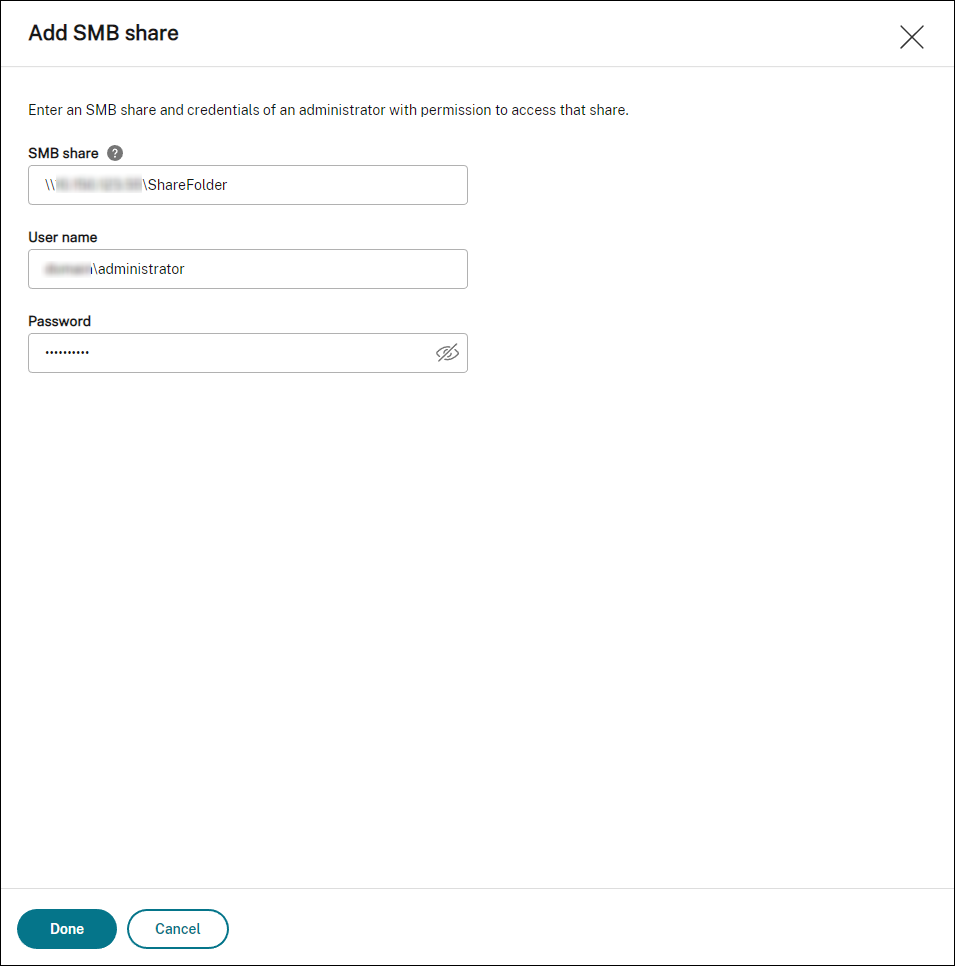
-
Sélectionnez le partage SMB que vous souhaitez que le service Profile Management utilise.
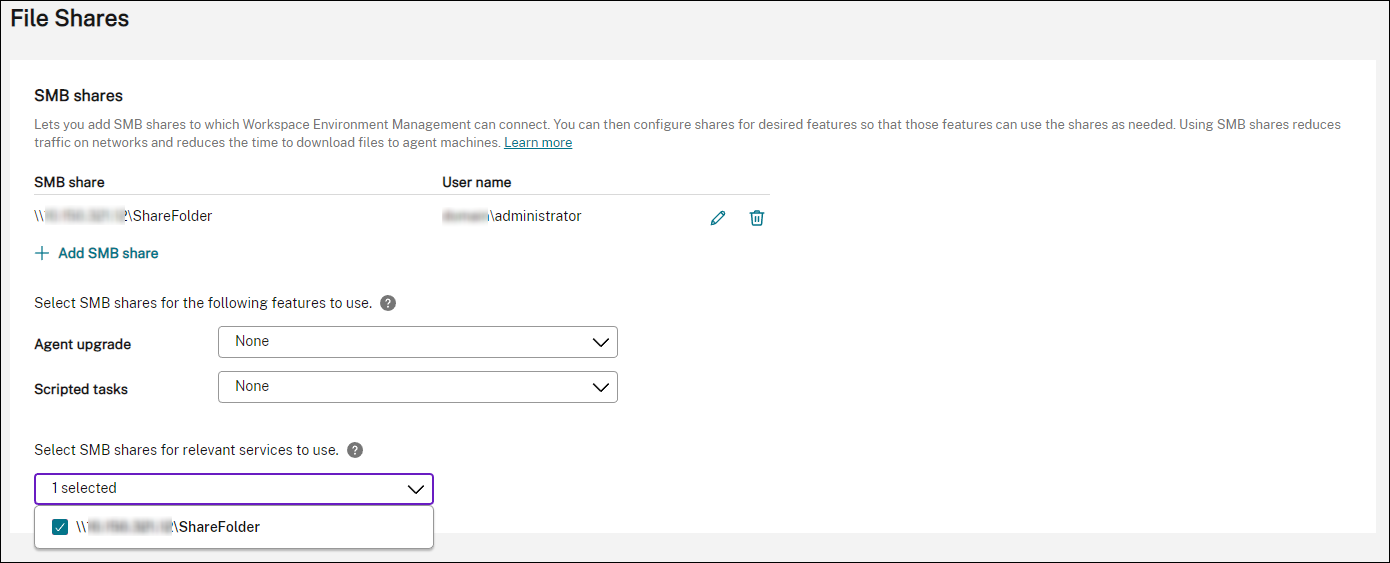
Configurer Profile Management
Les informations suivantes complètent les instructions fournies dans les paramètres de Citrix Profile Management. Suivez les conseils généraux de cet article et tenez compte des détails ci-dessous.
-
Dans la console Web, accédez à Profils > Paramètres de Profile Management sous le jeu de configuration approprié et activez les paramètres de Profile Management.
-
Accédez aux paramètres de base, activez Profile Management, puis définissez le chemin d’accès au magasin de l’utilisateur.
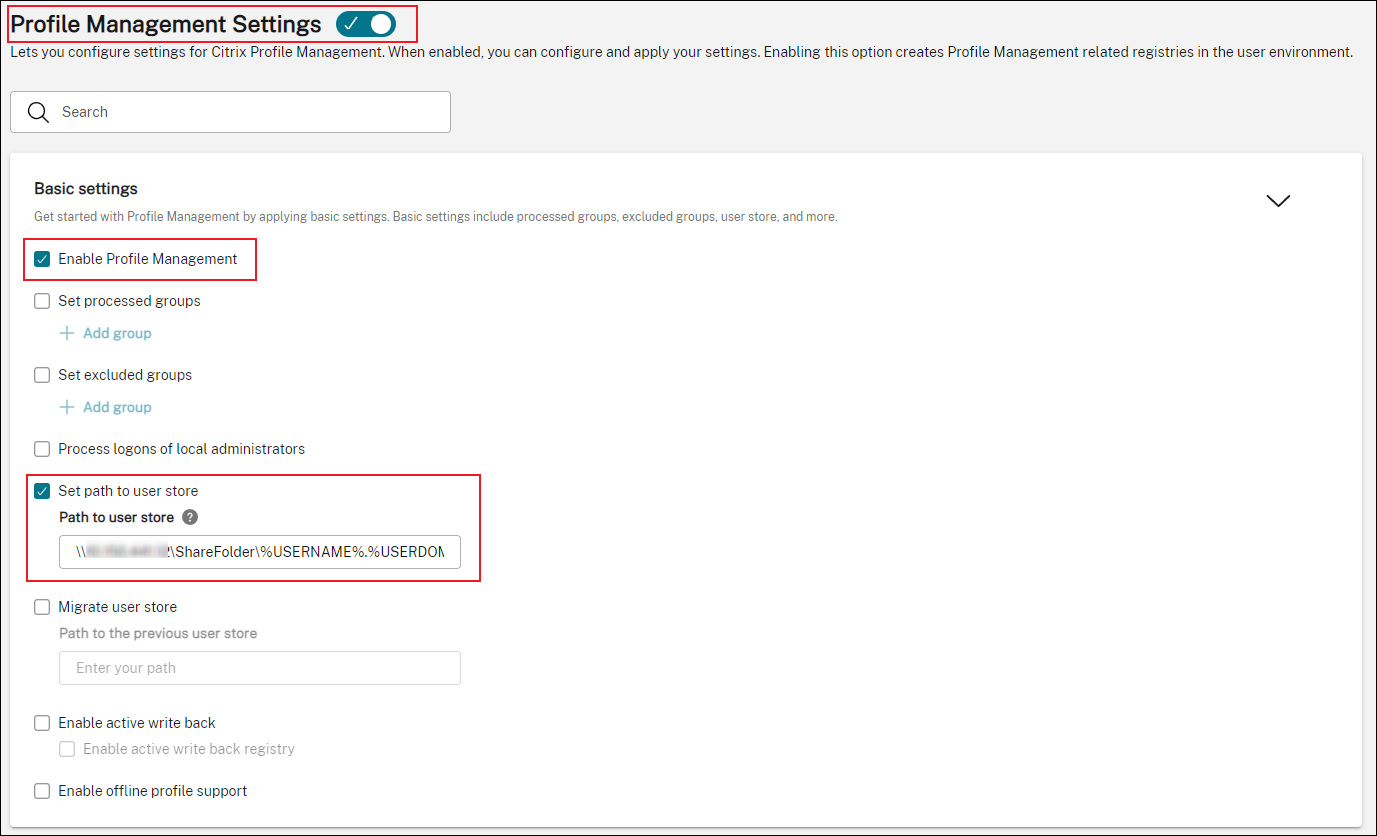
-
Accédez à Conteneur de profils, activez le conteneur de profils, puis ajoutez un astérisque (*).
Remarque :
L’ajout d’un astérisque (*) place l’intégralité du profil utilisateur dans le conteneur de profils. Cela garantit que les autorisations NTFS sont conservées.
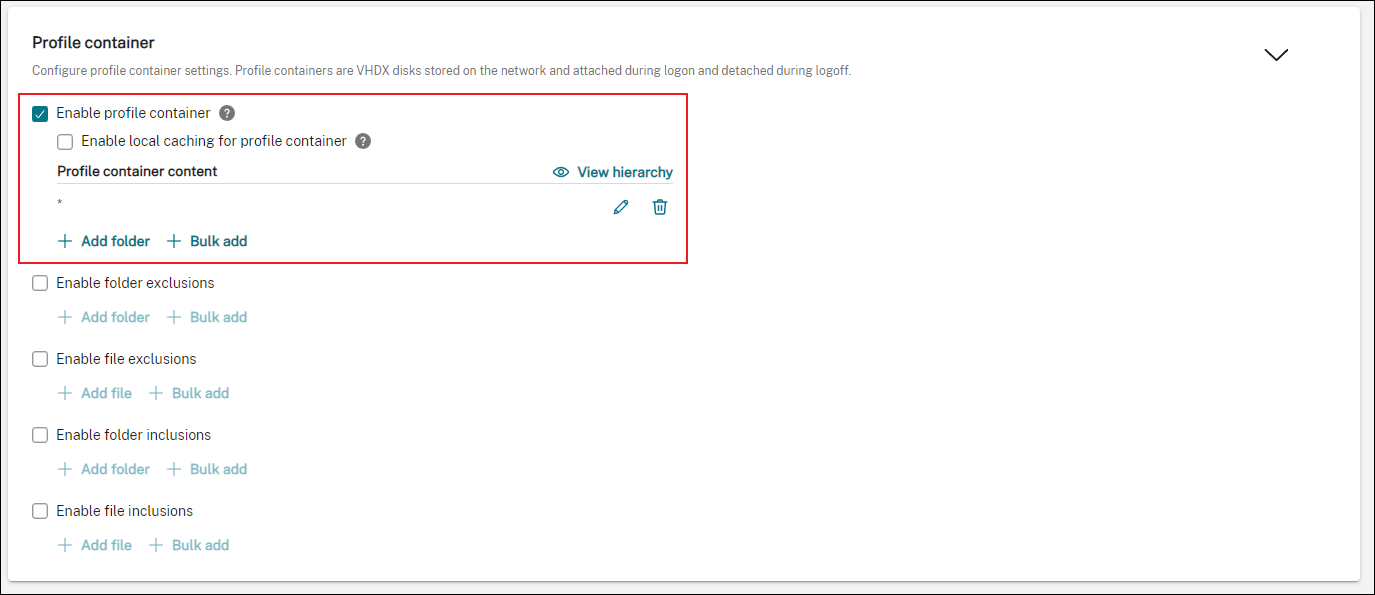
-
Accédez aux paramètres avancés et activez l’accès basé sur les informations d’identification au magasin de l’utilisateur.

Pour plus d’informations, consultez Activer l’accès basé sur les informations d’identification aux magasins d’utilisateurs.
Partager
Partager
This Preview product documentation is Citrix Confidential.
You agree to hold this documentation confidential pursuant to the terms of your Citrix Beta/Tech Preview Agreement.
The development, release and timing of any features or functionality described in the Preview documentation remains at our sole discretion and are subject to change without notice or consultation.
The documentation is for informational purposes only and is not a commitment, promise or legal obligation to deliver any material, code or functionality and should not be relied upon in making Citrix product purchase decisions.
If you do not agree, select I DO NOT AGREE to exit.